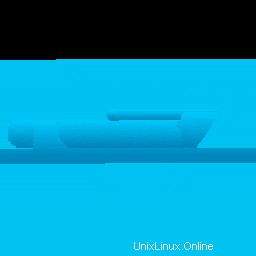
このチュートリアルでは、Ubuntu 20.04 LTSにOpenCartをインストールする方法を紹介します。知らなかった方のために、OpenCartはオンラインマーチャント向けの無料のオープンソースeコマースプラットフォームです。 OpenCartは、成功するオンラインストアを構築するための専門的で信頼性の高い基盤を提供します。ユーザー管理、マルチストア、アフィリエイト、割引、製品レビュー、多言語および複数の支払いゲートウェイなどの機能を備えたOpenCartは、多くのオンラインで選択されるプラットフォームです。商人。
この記事は、少なくともLinuxの基本的な知識があり、シェルの使用方法を知っていること、そして最も重要なこととして、サイトを独自のVPSでホストしていることを前提としています。インストールは非常に簡単で、ルートアカウントで実行されていますが、そうでない場合は、' sudoを追加する必要があります。 ‘ルート権限を取得するコマンドに。 Ubuntu 20.04(Focal Fossa)にOpenCart無料ショッピングカートシステムを段階的にインストールする方法を紹介します。 Ubuntu 18.04、16.04、およびLinuxMintなどの他のDebianベースのディストリビューションでも同じ手順に従うことができます。
前提条件
- 次のオペレーティングシステムのいずれかを実行しているサーバー:Ubuntu 20.04、18.04、16.04、およびLinuxMintなどの他のDebianベースのディストリビューション。
- 潜在的な問題を防ぐために、OSの新規インストールを使用することをお勧めします。
- サーバーへのSSHアクセス(またはデスクトップを使用している場合はターミナルを開く)
非rootsudoユーザーまたはrootユーザーへのアクセス 。非rootsudoユーザーとして行動することをお勧めします ただし、ルートとして機能するときに注意しないと、システムに害を及ぼす可能性があるためです。
Ubuntu 20.04 LTSFocalFossaにOpenCartをインストールする
手順1.まず、次の apt を実行して、すべてのシステムパッケージが最新であることを確認します。 ターミナルのコマンド。
sudo apt update sudo apt upgrade
手順2.LAMPスタックをインストールします。
Ubuntu 20.04 LAMPサーバーが必要です。LAMPがインストールされていない場合は、こちらのガイドに従ってください。
ステップ3.Ubuntu20.04にOpenCartをインストールします。
これで、公式WebサイトからOpenCartの最新の安定バージョンをダウンロードします:
wget https://github.com/opencart/opencart/releases/download/3.0.3.7/opencart-3.0.3.7.zipunzipopencart-3.0.3.7.zip
次に、以下のコマンドを使用して、ディレクトリコンテンツをWebサイトのルートに移動します。
sudo mv upload/ /var/www/html/opencart
次に、 cpを使用して構成ファイルをコピーします コマンド:
sudo cp /var/www/html/opencart/config-dist.php /var/www/html/opencart/config.php sudo cp /var/www/html/opencart/admin/config-dist.php /var/www/html/opencart/admin/config.php
いくつかのフォルダの権限を変更する必要があります:
sudo chown -R www-data:www-data /var/www/html/opencart sudo chmod -R 755 /var/www/html/opencart
ステップ4.MariaDBを構成します。
デフォルトでは、MariaDBは強化されていません。 mysql_secure_installationを使用してMariaDBを保護できます。 脚本。ルートパスワードの設定、匿名ユーザーの削除、リモートルートログインの禁止、テストデータベースの削除と安全なMariaDBへのアクセスを行う各手順を注意深くお読みください。
mysql_secure_installation
次のように構成します:
- Set root password? [Y/n] y - Remove anonymous users? [Y/n] y - Disallow root login remotely? [Y/n] y - Remove test database and access to it? [Y/n] y - Reload privilege tables now? [Y/n] y
次に、MariaDBコンソールにログインし、OpenCart用のデータベースを作成する必要があります。次のコマンドを実行します。
mysql -u root -p
これによりパスワードの入力を求められるので、MariaDBルートパスワードを入力してEnterキーを押します。データベースサーバーにログインしたら、次のデータベースを作成する必要があります。 OpenCartのインストール:
MariaDB [(none)]> CREATE DATABASE opencartdb; MariaDB [(none)]> CREATE USER 'opencartuser'@'localhost' IDENTIFIED BY 'Your-Strong-Password'; MariaDB [(none)]> GRANT ALL PRIVILEGES ON opencartdb . * TO 'opencartuser'@'localhost'; MariaDB [(none)]> FLUSH PRIVILEGES; MariaDB [(none)]> exit;
ステップ5.PrestaShop用にApacheを構成します。
次に、Apacheで新しい仮想ホストディレクティブを作成します。たとえば、「 opencart.conf」という名前の新しいApache構成ファイルを作成します。 ’仮想サーバー上:
touch /etc/apache2/sites-available/opencart.conf ln -s /etc/apache2/sites-available/opencart.conf /etc/apache2/sites-enabled/opencart.conf nano /etc/apache2/sites-available/opencart.conf
次の行を追加します:
<VirtualHost *:80> ServerAdmin [email protected] DocumentRoot /var/www/html/opencart/ ServerName your-domain.com ServerAlias www.your-domain.com <Directory /var/www/html/opencart/> Options FollowSymLinks AllowOverride All Order allow,deny allow from all </Directory> ErrorLog /var/log/apache2/your-domain.com-error_log CustomLog /var/log/apache2/your-domain.com-access_log common </VirtualHost>
これで、Apache Webサーバーを再起動して、変更を行うことができます:
sudo a2enmod rewrite sudo a2ensite opencart.conf sudo systemctl restart apache2.service
手順6.HTTPSを設定します。
PrestaShopで安全なHTTPS接続を有効にする必要があります。Let'sEncryptから無料のTLS証明書を取得できます。Ubuntu20.04リポジトリからLet'sEncryptクライアント(certbot)をインストールします。
sudo apt install certbot python3-certbot-apache
次に、次のコマンドを実行して、Apacheプラグインを使用して無料のTLS証明書を取得します。
sudo certbot --apache --agree-tos --redirect --staple-ocsp --email [email protected] -d example.com
テストが成功した場合、変更を有効にするためにApacheをリロードします:
sudo apache2ctl -t sudo systemctl reload apache2
ステップ7.OpenCartWebインターフェイスへのアクセス。
OpenCartはデフォルトでHTTPポート80で使用できます。お気に入りのブラウザを開き、 https://your-domain.com/> インストールを完了するために必要な手順を完了します。ファイアウォールを使用している場合は、ポート80を開いて、コントロールパネルにアクセスできるようにしてください
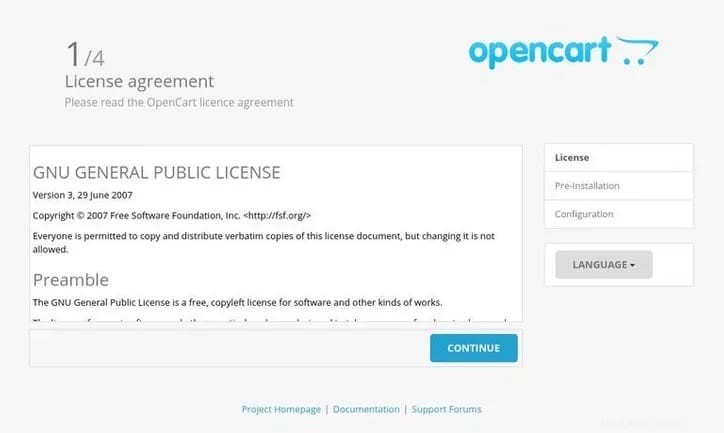
おめでとう!これで、OpenCartが正常にインストールされました。このチュートリアルを使用して、OpenCartオープンソースeコマースコンテンツ管理システムをUbuntu 20.04 LTSFocalFossaにインストールしていただきありがとうございます。追加のヘルプや役立つ情報については、OpenCartの公式Webサイトを確認することをお勧めします。